WordPress on yksi suosituimmista alustoista verkkosivujen ja blogien luomiseen. Jos olet vasta aloittamassa ja haluat ensimmäistä kertaa tarkastella Dashboardiasi, sinun täytyy seurata muutamia askeleita onnistuneen kirjautumisen varmistamiseksi. Tässä oppaassa näytän sinulle, miten voit kirjautua WordPress-tilillesi nopeasti ja helposti aloittaaksesi sisällön luomisen.
Tärkeimmät oivallukset
- Näin pääset kirjautumissivulle WordPress-tililläsi.
- Saat tietää, miten syötät kirjautumistietosi ja kirjaudut sisään Dashboardiisi.
- Vinkkejä kirjautumiseen eri laitteilla, mukaan lukien paikalliset palvelinvaihtoehdot.
Askel-askeleelta-opas
1. Pääsy kirjautumissivulle
Ensinnäkin varmista, että sinulla on verkkotunnus. Tässä esimerkissä käytän verkkotunnusta tobitalk.at. Aloita kirjoittamalla verkkotunnuksesi selaimen osoiteriville, perään /wp-admin.
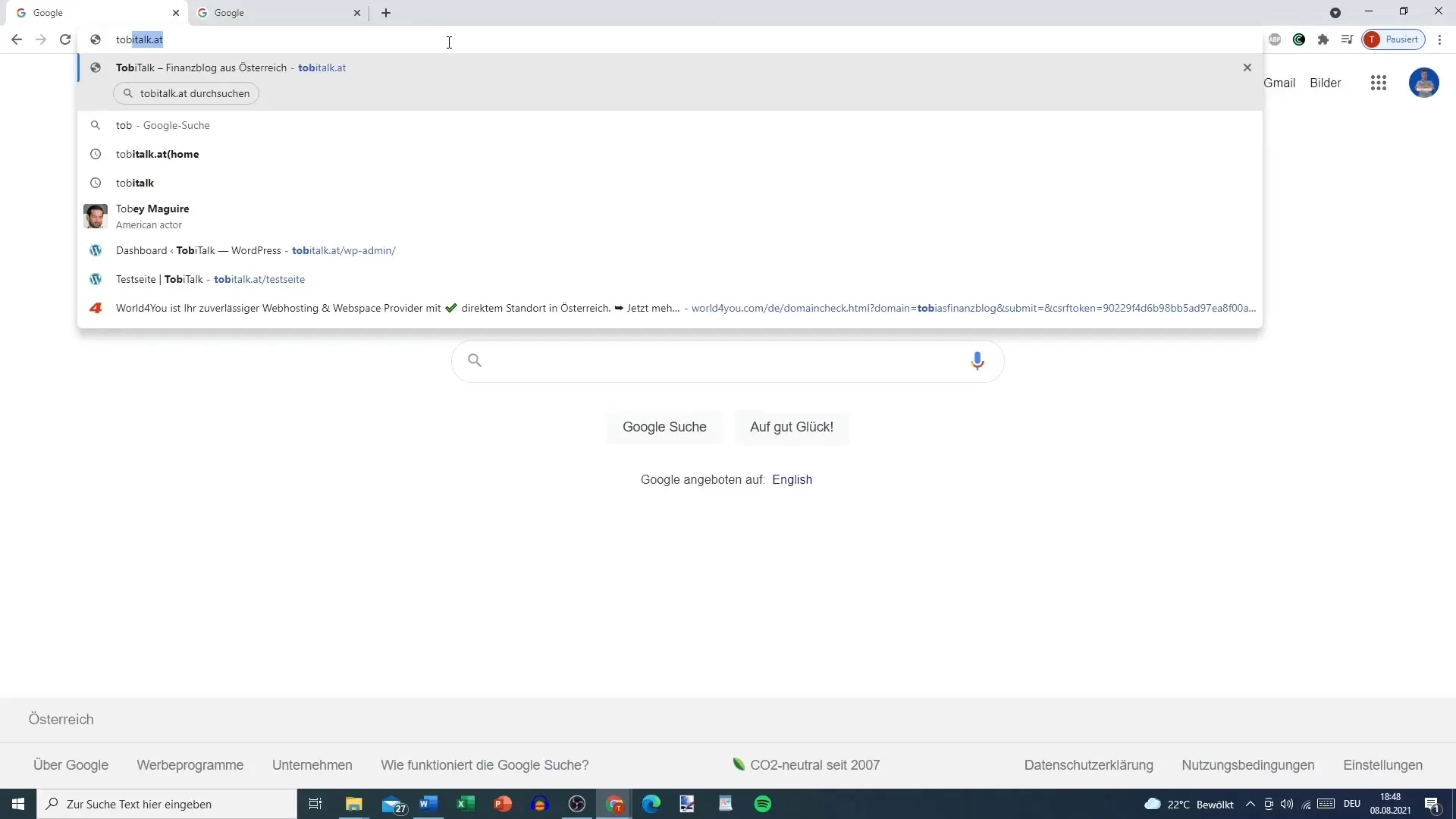
Tulos: Pääset kirjautumissivulle, joka antaa sinulle mahdollisuuden syöttää kirjautumistietosi.
2. Käyttäjänimi tai sähköpostiosoite
Kirjautumissivulla sinua pyydetään antamaan käyttäjänimesi tai sähköpostiosoitteesi. Syötä sähköpostiosoite, jonka olet antanut hosting-palveluntarjoajallesi.
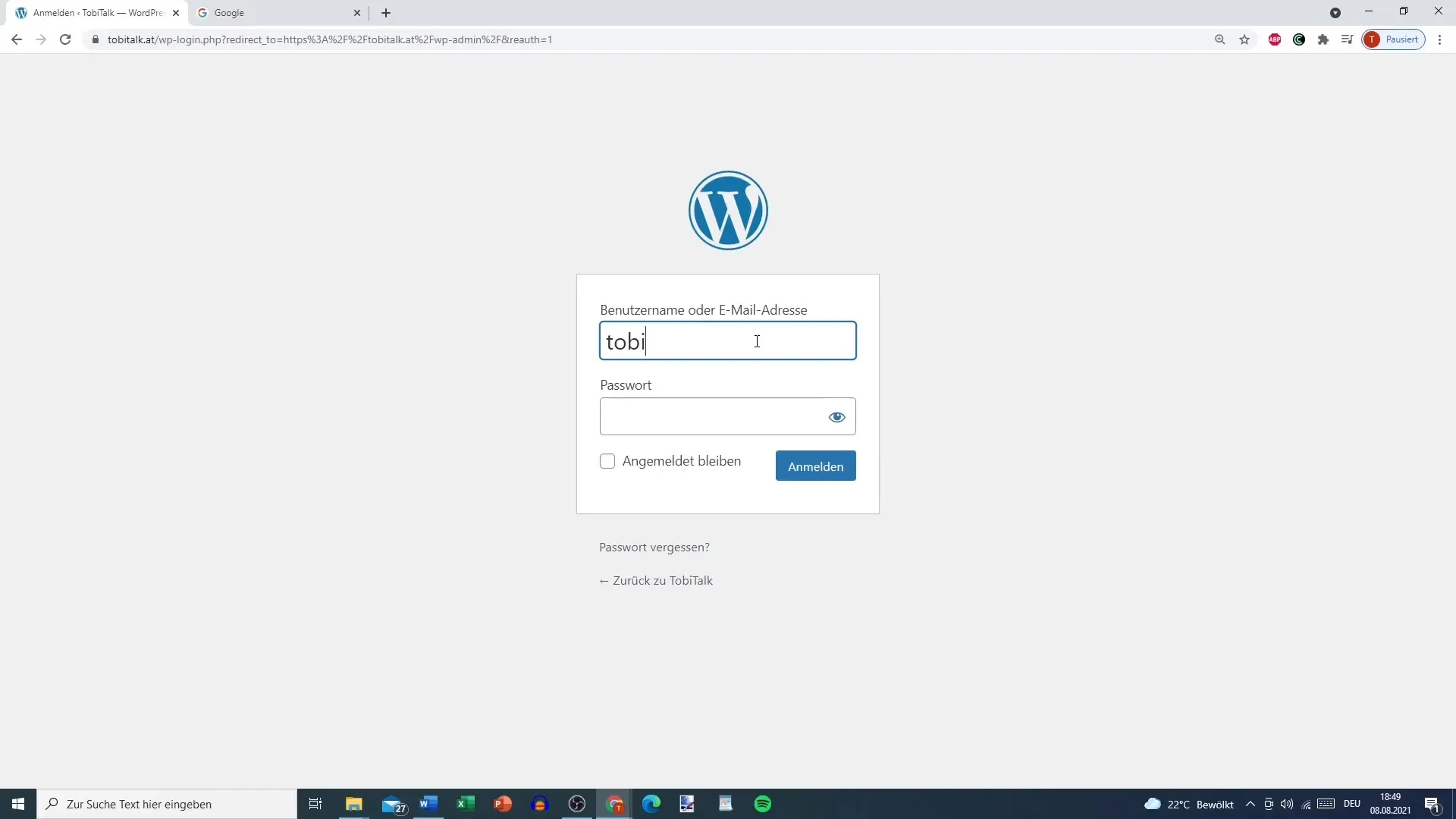
Esimerkki: Minun tapauksessani se olisi sähköpostiosoite, jonka olen käyttänyt WordPress-tililleni.
3. Salasanan syöttäminen
Syötettyäsi sähköpostiosoitteen, sinun täytyy syöttää salasanasi. Varmista, että syötät salasanan oikein, sillä virheellisestä salasanasta tulee virheilmoitus.
Sinulla on myös mahdollisuus "pysyä kirjautuneena". Jos aktivoit tämän toiminnon, pysyt kirjautuneena tuleville vierailuille tällä tietokoneella, kunhan et sulje selainta tai pidempää keskeytystä ei tapahdu.
4. Pysy kirjautuneena
Päättäessäsi "pysyä kirjautuneena", sinua ei pyydetä uudelleen antamaan kirjautumistietojasi seuraavalla vierailulla. Tämä toiminto on kätevä, mutta voi olla riskialtista, jos käytät julkista tai jaettua konetta. Tässä tapauksessa on parempi poistaa asetus.
5. Paikalliset palvelinvaihtoehdot
Jos käytät WordPressiä paikallisella palvelimella, kirjoita selaimen osoiteriville verkkotunnuksesi sijaan localhost/wordpress/wp-login. Tämä on hyödyllistä, jos haluat ensin testata alustaa paikallisesti ennen sen julkaisemista.
Kirjautumissivu näyttää samanlaiselta kuin normaali WordPress-kirjautuminen, vain logo saattaa näyttää erilaiselta.
6. Kirjautuminen paikallisilla tiedoilla
Varmista, että käytät kirjautumistietoja, jotka olet määrittänyt paikalliselle palvelimellesi. Nämä eroavat tiedoista, joita käytät hosting-palveluntarjoajalla.
7. Kirjautuminen
Klikkaa "Kirjaudu" -painiketta päästäksesi Dashboardiisi. Onnistuneen kirjautumisen jälkeen näet ylävalikot ja toiminnot vasemmalla puolella, jotka antavat sinulle pääsyn sisällön luontiin, muotoilun mukauttamiseen ja lisäosien asentamiseen.
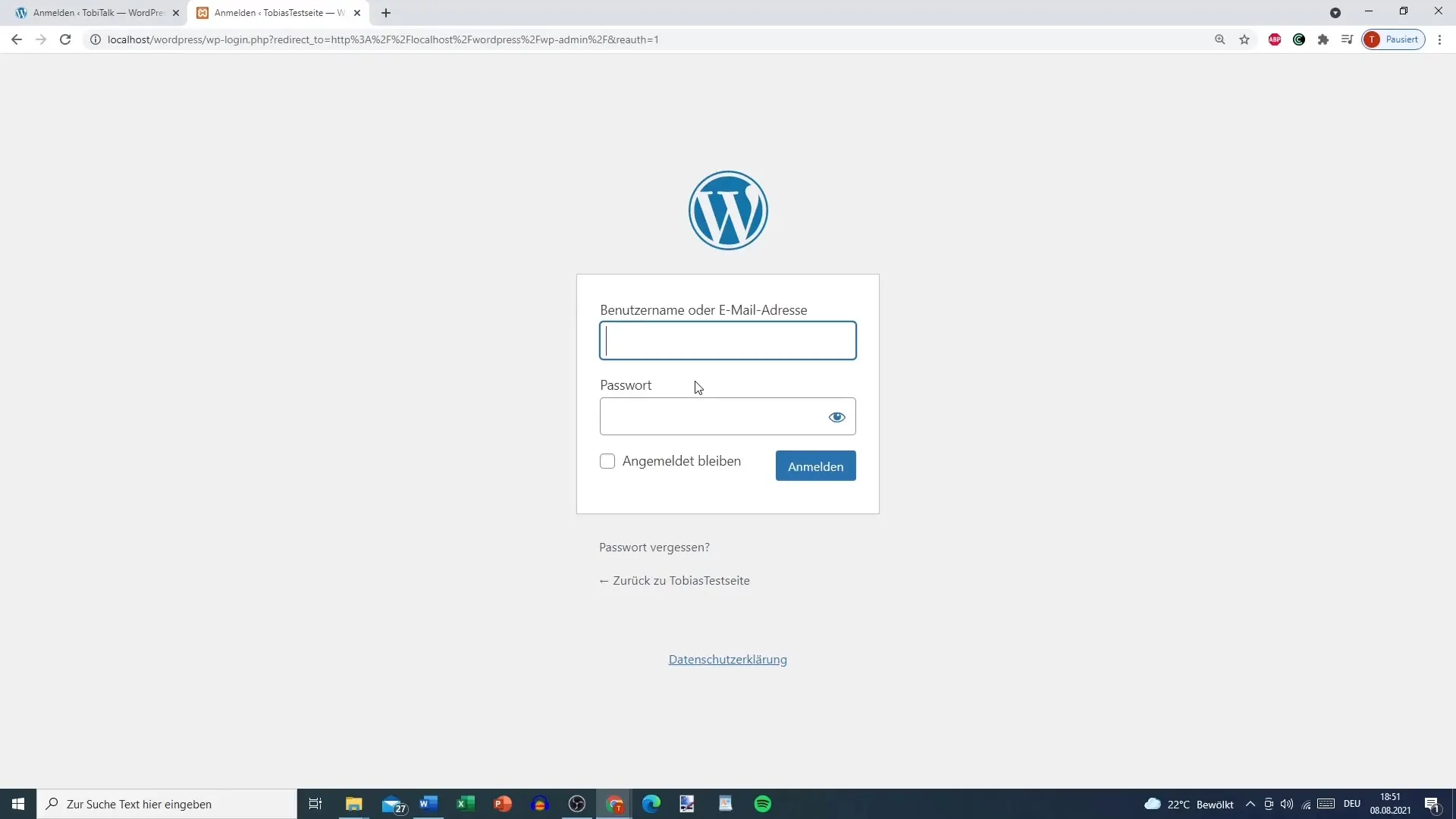
Nyt voit ottaa ensimmäisen askeleen WordPress-Dashboardissasi!
Yhteenveto - WordPress-kirjautumisesi: Näin kirjaudut Dashboardiisi
Kirjautuminen WordPress-tilillesi on ensimmäinen askel, kun haluat aloittaa verkkosivusi suunnittelun. Verkkotunnuksen syöttämisestä kirjautumistietojesi antamiseen täältä saat selkeän askeleen-askeleelta-oppaan tehokkaaseen käyttöön WordPress-Dashboardissasi.
Usein kysytyt kysymykset
Mitä teen, jos unohdan käyttäjänimeni tai salasanani?Voit klikata "Unohditko salasanasi?" kirjautumissivulla palauttaaksesi sähköpostin.
Voinko käyttää WordPressiä ilman verkkotunnusta?Kyllä, voit asentaa WordPressin paikallisesti ja käyttää tietokonettasi palvelimena, jolloin verkkotunnus ei ole välttämätön.
Kuinka usein minun pitäisi vaihtaa salasanani?On suositeltavaa vaihtaa salasana säännöllisesti tilisi turvallisuuden varmistamiseksi.


